win7鼠标左右键替换了如何解决 win7鼠标左右键替换后无法使用怎么办
更新时间:2024-01-03 14:02:54作者:xiaoliu
当我们使用Win7系统时,可能会遇到一个问题:鼠标左右键替换后无法使用,这个问题让我们感到困惑,因为鼠标在日常使用中是不可或缺的工具。幸运的是我们可以采取一些解决方法来解决这个问题。在本文中我们将探讨一些可能的解决方案,帮助我们重新启用鼠标左右键替换功能,使我们的工作和生活更加便利。
具体方法:
1、对于win7系统设置鼠标的项目是在个性化里面的,找到桌面空白处右键“个性化”(如果右键没有到控制面板---个性化设置里面去查找)
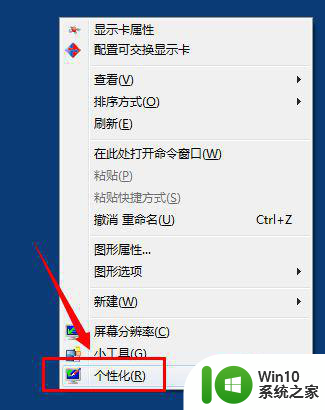
2、打开个人化窗口对话框,找到左侧“更改鼠标指针”如箭头所示位置
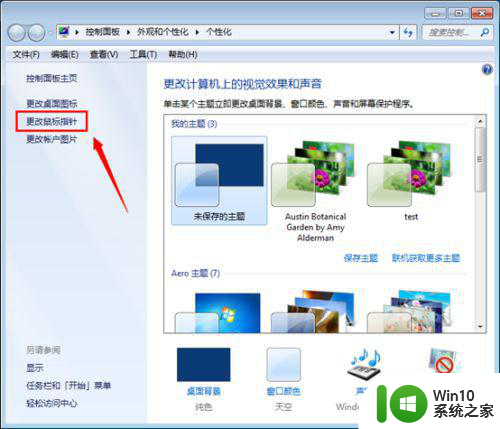
3、打开鼠标属性对话框,找到“鼠标键”----“鼠标键配置”,注意那个“切换主要和次要的按钮”对话框,如果要设置选中。如果还原,把那个对勾去掉
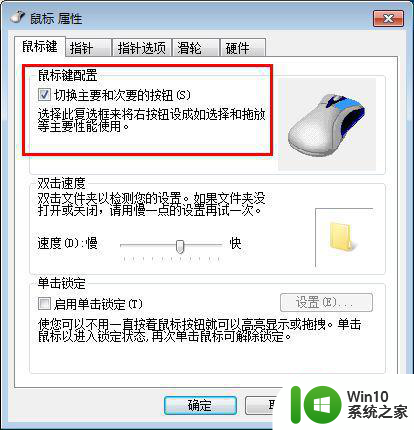
4、除此之外,我们还可以通过设置指针的属性。来控制鼠标指针的图形,如果要还原之前的系统默认配置。点击选择“使用默认值”保存即可
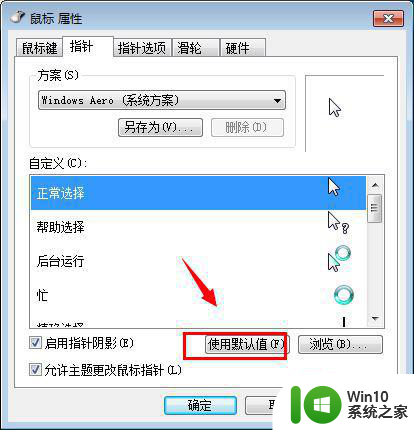
5、鼠标主键切换,如果设置了对于一般的使用习惯的人来说有很大影响。如果您没设置过也被修改了,估计是有恶作剧软件病毒篡改。按照小编上述方法还原即可
以上就是解决win7鼠标左右键替换的步骤,希望对需要的用户有所帮助。
win7鼠标左右键替换了如何解决 win7鼠标左右键替换后无法使用怎么办相关教程
- win7鼠标左右键反了怎么调整 解决win7系统鼠标左键变右键的方法
- win7系统鼠标左右键颠倒的还原方法 win7系统鼠标左右键颠倒怎么办
- win7鼠标右键无响应怎么办 win7鼠标右键卡顿怎么解决
- win7怎样用键盘控制鼠标光标 键盘怎么代替鼠标移动win7
- 用了win7优化大师后鼠标右键没有winrar选项怎么办 win7优化大师导致鼠标右键没有winrar选项解决方法
- Win7鼠标左键双击变属性无法解决怎么办 如何恢复Win7鼠标左键双击默认打开方式
- win7鼠标右键无反应的解决方法 win7鼠标右键没有鼠标菜单怎么办
- 华硕笔记本win7鼠标触摸板只能左右滑修复方法 华硕笔记本win7鼠标触摸板左右滑动失灵怎么办
- win7鼠标左键点击不灵敏如何修复 win7鼠标左键不好用怎么办
- win7鼠标右键没反应的处理办法 win7右键菜单无效怎么解决
- win7鼠标右键转圈无法点击怎么办 win7右键鼠标一直旋转无法启动程序怎么解决
- win7鼠标右键菜单无响应怎么办 win7鼠标右键点击无反应的解决方法
- window7电脑开机stop:c000021a{fata systemerror}蓝屏修复方法 Windows7电脑开机蓝屏stop c000021a错误修复方法
- win7访问共享文件夹记不住凭据如何解决 Windows 7 记住网络共享文件夹凭据设置方法
- win7重启提示Press Ctrl+Alt+Del to restart怎么办 Win7重启提示按下Ctrl Alt Del无法进入系统怎么办
- 笔记本win7无线适配器或访问点有问题解决方法 笔记本win7无线适配器无法连接网络解决方法
win7系统教程推荐
- 1 win7访问共享文件夹记不住凭据如何解决 Windows 7 记住网络共享文件夹凭据设置方法
- 2 笔记本win7无线适配器或访问点有问题解决方法 笔记本win7无线适配器无法连接网络解决方法
- 3 win7系统怎么取消开机密码?win7开机密码怎么取消 win7系统如何取消开机密码
- 4 win7 32位系统快速清理开始菜单中的程序使用记录的方法 如何清理win7 32位系统开始菜单中的程序使用记录
- 5 win7自动修复无法修复你的电脑的具体处理方法 win7自动修复无法修复的原因和解决方法
- 6 电脑显示屏不亮但是主机已开机win7如何修复 电脑显示屏黑屏但主机已开机怎么办win7
- 7 win7系统新建卷提示无法在此分配空间中创建新建卷如何修复 win7系统新建卷无法分配空间如何解决
- 8 一个意外的错误使你无法复制该文件win7的解决方案 win7文件复制失败怎么办
- 9 win7系统连接蓝牙耳机没声音怎么修复 win7系统连接蓝牙耳机无声音问题解决方法
- 10 win7系统键盘wasd和方向键调换了怎么办 win7系统键盘wasd和方向键调换后无法恢复
win7系统推荐
- 1 风林火山ghost win7 64位标准精简版v2023.12
- 2 电脑公司ghost win7 64位纯净免激活版v2023.12
- 3 电脑公司ghost win7 sp1 32位中文旗舰版下载v2023.12
- 4 电脑公司ghost windows7 sp1 64位官方专业版下载v2023.12
- 5 电脑公司win7免激活旗舰版64位v2023.12
- 6 系统之家ghost win7 32位稳定精简版v2023.12
- 7 技术员联盟ghost win7 sp1 64位纯净专业版v2023.12
- 8 绿茶ghost win7 64位快速完整版v2023.12
- 9 番茄花园ghost win7 sp1 32位旗舰装机版v2023.12
- 10 萝卜家园ghost win7 64位精简最终版v2023.12